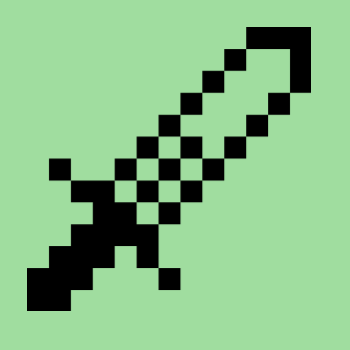安装v2rayA代理软件
安装v2rayA代理软件
在Linux 系统,v2rayA 支持一键开启透明代理,省去了繁琐的配置操作。快速上手 (opens new window)
作者的 Linux 系统是
Ubuntu 20.04.5 LTS,以下安装操作是在该系统中进行的。其它系统安装可以进入v2rayA官网 (opens new window) 查看。
# v2rayA 提供的镜像脚本(推荐)
sudo curl -Ls https://mirrors.v2raya.org/go.sh | sudo bash
1
安装后可以关掉服务,因为 v2rayA 不依赖于该 systemd 服务。
sudo systemctl disable v2ray --now
1
# 安装 v2rayA
添加公钥
sudo wget -qO - https://apt.v2raya.org/key/public-key.asc | sudo tee /etc/apt/keyrings/v2raya.asc
1
添加 V2RayA 软件源
sudo echo "deb [signed-by=/etc/apt/keyrings/v2raya.asc] https://apt.v2raya.org/ v2raya main" | sudo tee /etc/apt/sources.list.d/v2raya.list
sudo apt update
1
2
2
安装 V2RayA
sudo apt install v2raya
1
# 启动 v2rayA / 设置 v2rayA 自动启动
从 1.5 版开始将不再默认为用户启动 v2rayA 及设置开机自动。
启动 v2rayA
sudo systemctl start v2raya.service
1
设置开机自动启动
sudo systemctl enable v2raya.service
1
# 登录访问
如果你通过 2017 端口 如 http://localhost:2017 无法访问 UI 界面,请检查你的服务是否已经启动。
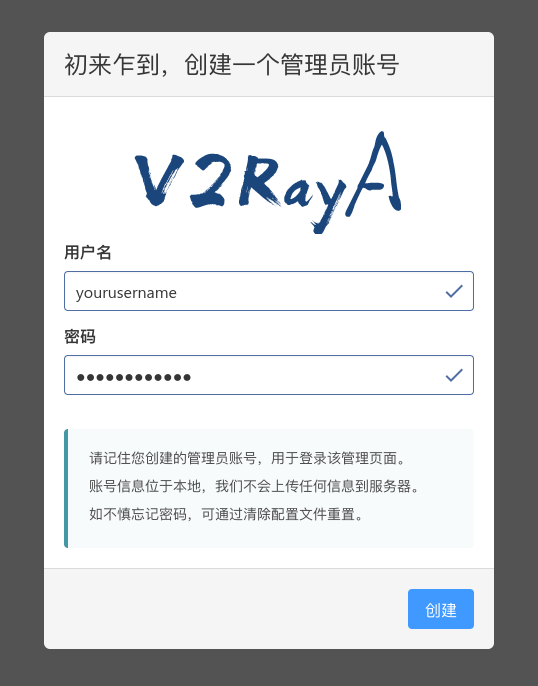
在第一次进入页面时,你需要创建一个管理员账号,请妥善保管你的用户名密码,如果遗忘,使用sudo v2raya --reset-password命令重置。
# 导入节点
以创建或导入的方式导入节点,导入支持节点链接、订阅链接、扫描二维码和批量导入等方式。

# 启用服务
在未启动服务时,连接的节点呈现柚红色。我们在左上角点击相应按钮启动服务。
在启动服务后,所连接的节点呈现蓝色,左上角的图标也显示为蓝色的正在运行,代表服务启动成功。

# 透明代理

这种方法是 v2rayA 推荐的方法。它相比于其他方法具有诸多优势,v2rayA 可以一键开启透明代理,为几乎所有程序提供代理服务。
上次更新: 2023/09/07, 07:27:11